С течение на времето всеки компютър започва да работи много по-бавно. Това се дължи на факта, че системата постепенно се запушва с всякакви "боклуци": остатъците от неправилно премахнати програми и ненужни системни файлове. Друга причина за забавянето на работата на компютъра е появата на нов, по-мощен софтуер. В допълнение към техническия начин за ускоряване на компютъра има и така наречения софтуерен метод.

Необходимо
- RegCleaner
- Бустер за игра
Инструкции
Етап 1
Преди да започнете процеса на овърклок, препоръчително е да почистите Windows от ненужни файлове. За това има специални програми. Основен пример е помощната програма RegCleaner. Инсталирайте и стартирайте тази програма на вашия компютър. Активирайте сканирането, позволявайки на програмата автоматично да намира ненужни или „счупени“файлове на системния регистър. След като сканирането приключи, щракнете върху "почистване".
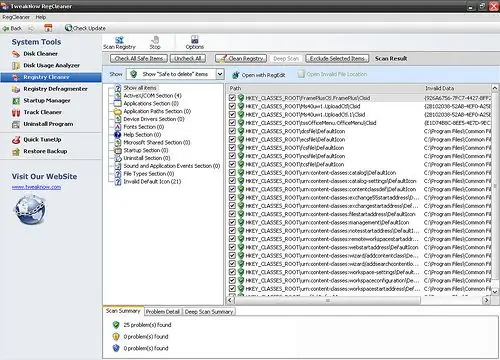
Стъпка 2
Друг метод за ускоряване на компютъра, който ви позволява да увеличите скоростта на обработка на данните с 10-15%, е да деактивирате индексирането на файлове. Отворете свойствата на локалното устройство, където се намира операционната система. Намерете елемента „Разрешаване на индексиране на съдържанието на файлове на този диск …“в долната част и премахнете отметката от квадратчето. След като процесът приключи, рестартирайте компютъра си.
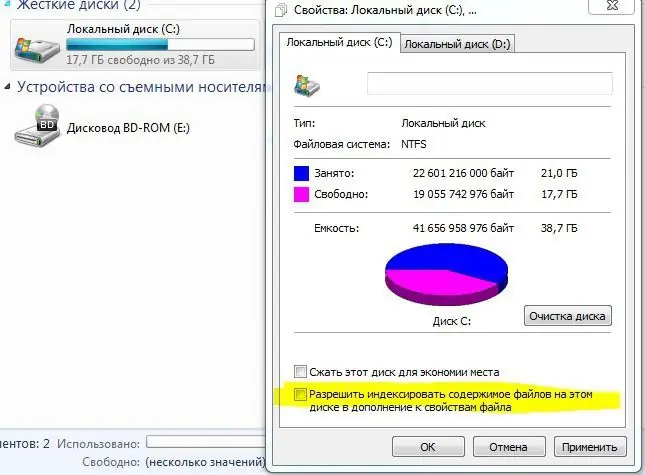
Стъпка 3
Изтеглете и инсталирайте GameBooster или ASC софтуер. Стартирайте програмата и извършете пълно сканиране на сигурността на системата. След това намерете опцията "оптимизация" и оставете програмата автоматично да настрои настройките на вашия компютър за най-добра производителност. Моля, обърнете внимание, че програмата може да деактивира процеси и услуги, които рядко се използват от потребителите. Но може да ви потрябват по-късно. В такива случаи се препоръчва да се прибегне до ръчна настройка на параметрите за оптимизация.






